
Мазмуну:
- 1 -кадам: Xilinx Vivado Webpackти орнотуңуз
- 2 -кадам: Жаңы долбоор түзүү
- 3 -кадам: Dot/Dash киргизүү модулун түзүү
- 4 -кадам: Жети сегментти көрсөтүү чыгаруу модулун түзүү
- 5 -кадам: Жогорку модулду түзүү
- 6 -кадам: Чектөөлөр файлын түзүңүз
- 7 -кадам: Дизайнды синтездөө
- 8 -кадам: Дизайнды ишке ашыруу
- 9 -кадам: Bitstreamди жаратыңыз
- 10 -кадам: Аппаратты бутага алуу
- 11 -кадам: Түзмөктү программалоо
- Автор John Day [email protected].
- Public 2024-01-30 10:42.
- Акыркы өзгөртүү 2025-01-23 14:53.


Бул колледж классы үчүн долбоор. Бул долбоор VHDLде Vivado деп аталган программада жазылган. Basys 3 тактасын колдонуу менен Морзе декодерди ишке ашыруу үчүн зарыл болгон бардык модулдарды түзүү тапшырмалары. Такта которгучтан морзе кодун алуу үчүн колдонулат жана ал катты жети сегменттүү дисплейде көрсөтөт.
Чекит кылуу үчүн - күтпөстөн которгучту күйгүзүңүз жана өчүрүңүз
Даш жасоо үчүн - которгучту 2 секунд күйгүзүңүз, андан кийин өчүрүңүз
1 -кадам: Xilinx Vivado Webpackти орнотуңуз
Vivado веб -пакетин xilinx.com сайтынан жүктөп алса болот. Жүктөө жана орнотуу кадамдарын басып өтүү үчүн бул колдонмону колдонуңуз.
2 -кадам: Жаңы долбоор түзүү


- Vivado ачуу. Андан кийин чыкылдатыңыз "Жаңы долбоор түзүү"
- "Кийинки" чыкылдатыңыз. Долбоорго ат коюңуз жана долбоордун ордун тандаңыз. Биздин долбоордун аты MorseDecoder болчу жана USB дискте сакталган.
- RTL долбоорун тандоо.
- "Кийинки" чыкылдатыңыз.
- AddSources'ти айланып өтүү үчүн "Кийинкини" чыкылдатыңыз
- "Кийинки" баскычын чыкылдатып, бар Ipди кошуңуз
- Чектөөлөрдү кошууну айланып өтүү үчүн "Кийинки" баскычын чыкылдатыңыз.
- "Кийинкини" чыкылдатыңыз
- "Бүтүрүү" баскычын чыкылдатыңыз
3 -кадам: Dot/Dash киргизүү модулун түзүү


Бул модуль баскыч качан басылганын жана канча убакыт басылганын көзөмөлдөйт жана аны Морзе кодуна которот.
- Булактар терезесине барып, оң баскычын чыкылдатып, "Булактарды кошуу" дегенди басыңыз
- "Дизайн булагын кошуу же түзүү" тандоо
- "Файл түзүү" баскычын чыкылдатыңыз
- Файлдын түрүн "VHDL" кылып өзгөртүңүз
- Файлыңызга ат коюңуз (биздики DD деп аталат) жана "OK" баскычын басыңыз
- "Бүтүрүү" баскычын чыкылдатыңыз
- "Модулду аныктоо" терезесин айланып өтүү үчүн "OK" дегенди басыңыз
- Комментарийлер менен берилген кодду көчүрүү жана чаптоо
4 -кадам: Жети сегментти көрсөтүү чыгаруу модулун түзүү
Бул модуль жети сегменттүү дисплей иш жүзүндө көрсөтө турган биттик агымдагы морз кодун туура тамгага өзгөртүү үчүн жооптуу.
3 -кадамдагы көрсөтмөлөрдү кайра аткарыңыз, бирок бул жолу "SSD" файлына көчүрүңүз
5 -кадам: Жогорку модулду түзүү
Бул жети сегменттүү дисплейде катты Морзе кодунун киришине жана чыгарылышына алып келе турган модуль.
3 -кадамдагы көрсөтмөлөрдү дагы бир жолу аткарыңыз, бул жолу "MorseDecoder" файлына көчүрүү
6 -кадам: Чектөөлөр файлын түзүңүз

Биз basys тактасында колдонуу үчүн физикалык жабдууларды тандашыбыз керек. Бул жети сегменттүү дисплейди колдонууну, ошондой эле Морзе кодексине өтүү үчүн которууну колдонууну камтыйт.
- Булак терезесин чыкылдатып, кайра "Булактарды кошууну" тандаңыз.
- "Чектөөлөрдү кошуу же түзүү" тандап, андан кийинкисин басыңыз.
- "Файл түзүү" баскычын чыкылдатып, файл түрүн өзгөртүүсүз калтырыңыз. Файлга "MorseDecoder" деп ат коюңуз.
- "Бүтүрүү" баскычын чыкылдатыңыз.
- Комментарийлер менен берилген кодду көчүрүү жана чаптоо.
7 -кадам: Дизайнды синтездөө
Flow Navigatorго барып, Synthesis бөлүмүндөгү "Run Synthesis" дегенди басыңыз
8 -кадам: Дизайнды ишке ашыруу
Синтезди ийгиликтүү иштеткенден кийин, сизден ишке ашырууну сураныш үчүн калкыма терезе пайда болот. Улантуу үчүн "OK" дегенди басыңыз. Эгерде бул терезе ачылбаса, төмөнкү көрсөтмөлөрдү аткарыңыз:
Flow Навигаторуна барып, Ишке ашыруу бөлүмүндөгү "Ишке ашырууну иштетүү" дегенди басыңыз
9 -кадам: Bitstreamди жаратыңыз
Flow Navigatorго барып, Программа жана Мүчүлүштүктөрдү оңдоо бөлүмүндөгү "Bitstream түзүү" баскычын чыкылдатыңыз
10 -кадам: Аппаратты бутага алуу
- Сиздин Basys3 тактаңыз Vivado иштеп жаткан компьютерге сайылганын текшериңиз. Тактада microUSB кабели туташтырылган болушу керек, ал эми кадимки USB учу компьютериңизге туташтырылган.
- Программа жана мүчүлүштүктөрдү оңдоо бөлүмүндөгү "Аппараттык менеджерди ачуу" бөлүмүнө түшүп, аны ачуу үчүн сол жактагы кичинекей үч бурчтукту басыңыз.
- "Максатты ачуу" баскычын чыкылдатып, "Авто туташууну" тандаңыз
11 -кадам: Түзмөктү программалоо

- "Аппараттык менеджерди" тандоо
- "Программалык түзмөктү" чыкылдатыңыз
- Калкып чыккан түзмөктү тандаңыз
- "Программаны" чыкылдатыңыз
Сунушталууда:
Binary Tree Морзе декодери: 7 кадам (Сүрөттөр менен)

Binary Tree Morze Декодер: a.articles {font-size: 110.0%; шрифт салмагы: коюу; шрифт стили: курсив; текстти жасалгалоо: эч ким; background-color: red;} a.articles: hover {background-color: black;} Бул көрсөтмө Arduino Uno R3.T менен Морзе кодун кантип декоддоону түшүндүрөт
Китепкана жок RC5 Алыстан башкаруу протоколунун декодери: 4 кадам

Китепкана жок RC5 Remote Control Protocol Decoder: rc5 кодун чечүүдөн мурун адегенде rc5 буйругу деген эмне жана анын структурасы кандай экенин талкуулайбыз. негизинен rc5 буйругу телекөрсөтүүлөрдө, CD плеерлеринде, d2h, үй кинотеатры системаларында ж.б.у.с колдонулган алыстан башкаруу пультунда колдонулат, анда 13 же 14 бит бар
IR REMOTE ДЕКОДЕРИ ARDUINO КОЛДОНУУСУ: 4 кадам (Сүрөттөр менен)

IR REMOTE DECODER ARDUINO КОЛДОНУУЧУЛУГУ: Бул Arduino жана IR кабылдагычты колдонуп, абдан жөнөкөй IR Remote декодерин жасоо үчүн дагы бир колдонуучуга ыңгайлуу окуу куралы. Бул окуу куралы программалык камсыздоону орнотуудан IR кабылдагычты колдонууга жана сигналдарды декоддоого чейин баарын камтыйт. Булар
IR Remote Control декодери Arduino аркылуу: 7 кадам

IR Remote Control декодери Arduino аркылуу: Саламатсызбы жаратуучулар, бул IR алыстан башкаруунун кодун чечүү боюнча толук окуу куралы. Төмөндөгү кадамдарымды аткарыңыз
Arduino RF сенсорунун декодери: 5 кадам
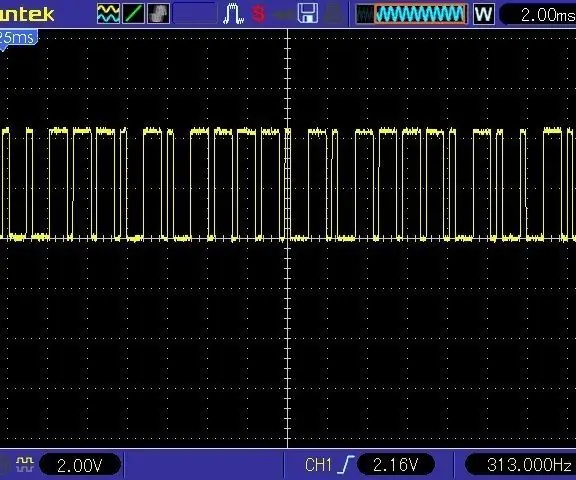
Arduino RF сенсорунун декодери: Менин мурунку үйүмдө эшик сенсорлору, кыймыл сенсорлору жана башкаруу панели бар алдын ала орнотулган коопсуздук системасы менен келген. Баары шкафтын ичиндеги чоң электроника кутусуна катуу зым менен жабдылган жана стационардык телефонду автоматтык түрдө өткөрүүгө көрсөтмөлөр бар болчу
